Remova a névoa de suas fotos usando essas ferramentas de IA facilmente
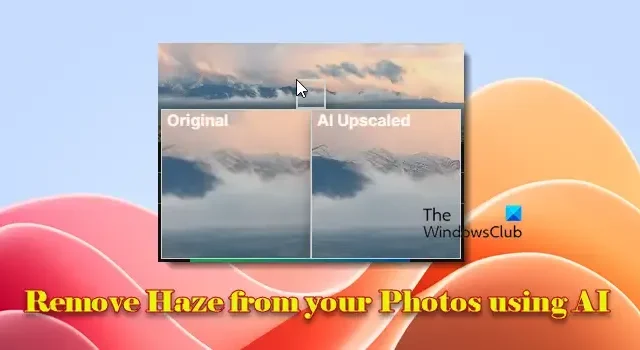
Se você quiser remover a névoa das suas fotos , leia este post. Mostraremos como remover a névoa das fotos usando IA em um PC com Windows 11/10.
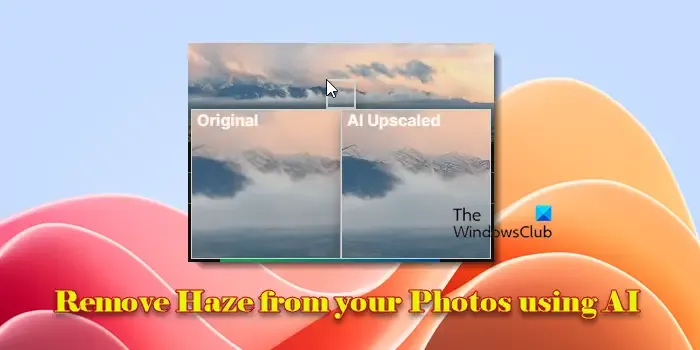
A névoa é uma camada de pequenas partículas no ar que fazem as coisas parecerem borradas ou menos claras quando você olha para elas. Em uma foto, a névoa é geralmente causada por condições ambientais, como poeira ou neblina, que dispersam a luz e afetam a imagem no momento da captura. A névoa reduz o contraste, fazendo com que a foto pareça desbotada.
Remova a névoa de suas fotos usando ferramentas de IA
Remover a névoa das suas fotos pode realçar detalhes e fazer as cores se destacarem. Enquanto algumas câmeras e smartphones avançados melhoram as fotos automaticamente até certo ponto, o dehazing completo normalmente requer pós-processamento em editores de fotos poderosos como Adobe Lightroom ou Photoshop. Esses são softwares pagos que exigem uma assinatura para acessar sua gama completa de recursos. No entanto, algumas alternativas gratuitas e ferramentas apoiadas por IA também estão disponíveis para executar o dehazing em fotos em um PC com Windows 11/10. Nas seções a seguir, mostraremos como dehazing fotos usando IA com as três ferramentas a seguir:
- Imagem Dehaze por AILabTools
- Dehaze de IA da Upscale.media
- WorkinTool Dehaze Fotos Online
Vamos ver isso em detalhes.
1] Imagem Dehaze por AILabTools
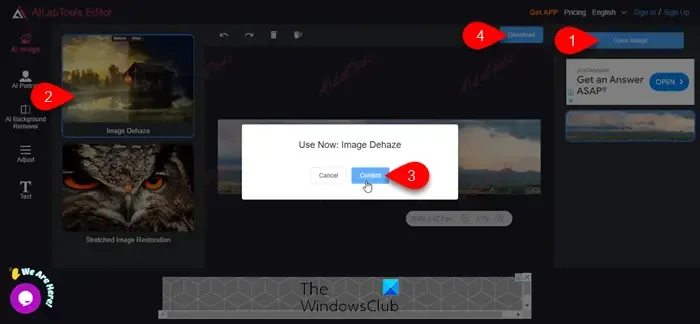
O Image Dehaze da AILabTools é uma ferramenta online que usa algoritmos de aprendizado profundo para remover pixels nebulosos de fotografias. A ferramenta não apenas remove a névoa, mas também aprimora a imagem de forma mais holística. Ela ajusta as cores de forma inteligente e restaura detalhes que um filtro básico pode perder, resultando em uma imagem mais equilibrada e com aparência natural.
O Image Dehaze é particularmente útil para fotografia de paisagens, onde as condições climáticas geralmente causam nebulosidade nas imagens. Para usar a ferramenta, visite a página Image Dehaze do AILabTools no seu navegador da web usando este link e inscreva-se para uma conta gratuita do AILabTools. Você pode se registrar com o Google ou um endereço de e-mail. Após o registro bem-sucedido, você receberá 10 sessões de teste por dia e 5 créditos gratuitos por mês .
Em seguida, clique no botão Upload Image . Você será redirecionado para o Image Editor do AILabTools em uma nova aba do navegador. Clique no botão Open Image . Tenha cuidado ao clicar no botão, pois ele está localizado dentro de uma janela de propaganda que pode direcioná-lo para sites indesejados ou inseguros.
Em seguida, navegue pelo seu sistema e selecione a foto que você deseja desembaçar. O editor levará um momento para carregar a imagem. Clique na opção Image Dehaze à esquerda e, em seguida, clique no botão Confirm no prompt de confirmação. A IA analisará a imagem, removendo a neblina e aprimorando a clareza.
Quando o processo estiver concluído, você verá uma prévia da imagem desfocada. Clique no botão Download na parte superior da prévia da imagem para salvar os resultados no local desejado no seu computador.
2] AI Dehaze da Upscale.media
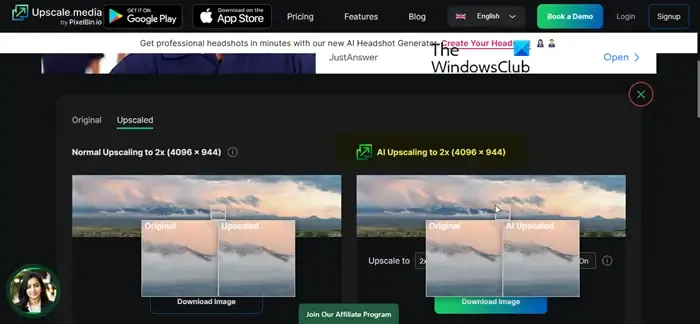
O AI Dehaze da Upscale.media é outra ferramenta online com tecnologia de IA projetada para remover neblina, neblina ou névoa de fotos. A ferramenta usa algoritmos avançados para ajustar a cor, o contraste e os detalhes em fotos de paisagens ou ao ar livre tiradas em condições de neblina, produzindo imagens mais claras e vibrantes sem edição manual.
O Upscale.media suporta formatos de imagem PNG, JPG, JPEG, WEBP e HEIC . Você pode processar suas imagens em lote, mas o tamanho máximo dos arquivos individuais não deve exceder 25 MB (em resolução de 1500 x 1500 px ).
Para usar a ferramenta, visite o site oficial do Upscale.media no seu navegador. Clique no botão Signup no canto superior direito e inscreva-se para uma conta gratuita. Você receberá 3 créditos gratuitos e 3 downloads gratuitos por mês para experimentar a plataforma.
Em seguida, visite a página AI Dehaze no Upscale.media usando este link . Clique no botão Upload Image . Navegue e selecione a imagem que deseja dehaze ou arraste-a para a interface do editor.
Depois que a foto for carregada, o AI Dehaze começará a trabalhar no processo de desfoque. Pode levar alguns segundos. Quando o processamento estiver concluído, você verá duas opções para o upscaling digital da sua imagem: upscaling normal para 2x e upscaling AI para 2x. Para upscaling AI, você pode usar o menu suspenso Upscale to para aumentar a resolução da imagem em até 4x, mantendo os detalhes naturais da imagem. Observe que o Upscale by 2x suporta apenas imagens abaixo de 2500 x 2500 px, e o Upscale by 4x suporta apenas imagens abaixo de 1500 x 1500 px.
Você também pode alternar o botão Melhorar qualidade para melhorar a imagem equilibrando a nitidez/suavidade e removendo artefatos, preservando seu aspecto natural.
Você pode passar o mouse sobre qualquer área desejada para visualizar os resultados quando sua imagem for processada. Em seguida, clique no botão Download Image para salvar a imagem aprimorada em seu sistema.
3] WorkinTool Dehaze Fotos Online
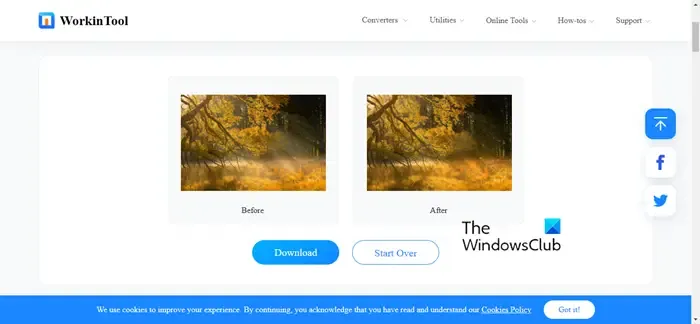
WorkinTool Dehaze Photos Online é uma ferramenta gratuita baseada na web para melhorar rapidamente a clareza de fotos afetadas por neblina ou neblina indesejada, tornando-as mais vívidas e profissionais com o mínimo de esforço. Como as outras ferramentas, ele usa aprendizado profundo para remover neblina de imagens e melhorá-las corrigindo a cor do céu, oceanos, montanhas, nuvens e outros detalhes impactados pelas condições climáticas.
A melhor parte é que você pode usar o serviço de dehaze de imagem do WorkinTool sem custo e editar quantas fotos quiser . No entanto, há uma restrição de tamanho de 2 MB para cada arquivo carregado. A ferramenta suporta formatos de imagem JPG, JPEG, PNG e BMP e exclui automaticamente os arquivos carregados em 24 horas de seus servidores.
Para visitar o WorkinTool Dehaze Photos Online, clique neste link . Em seguida, clique no ícone Mais localizado no centro da tela. Navegue e selecione a foto que deseja dehaze e clique no botão Convert (O serviço não exige que você se inscreva antes de usá-lo).
O processo de conversão começará e você logo verá imagens de Antes e Depois para comparação. Em seguida, clique no botão Download para baixar a imagem.
Apesar de ser completamente grátis, listamos essa ferramenta no final porque os resultados dos nossos testes foram mistos. Enquanto algumas fotos saíram bem, outras não atenderam às nossas expectativas (comparadas a outras ferramentas). Experimente você mesmo para ver se funciona para você.
Espero que você ache isso útil.
Como remover a névoa de uma imagem?
Várias ferramentas online e offline (gratuitas e pagas) estão disponíveis para remover a névoa de fotos em um PC com Windows 11/10. Enquanto ferramentas como GIMP e Photoshop permitem que você ajuste o contraste e a clareza para reduzir a névoa em fotos manualmente, algumas ferramentas com tecnologia de IA, como WorkinTool Dehaze Photos Online e Let’s Enhance, lidam automaticamente com a redução da névoa para destacar detalhes e melhorar a clareza geral da imagem.
Como reduzir a neblina na fotografia?
Você pode anexar um filtro Polarizador Circular à lente da sua câmera para reduzir reflexos e cortar um pouco de neblina ao tirar fotos em ambientes externos. Como alternativa, você pode usar o filtro dehaze em softwares como o Adobe Lightroom para reduzir ou remover a neblina das suas fotos. O uso excessivo do filtro dehaze pode levar a imagens com aparência não natural, então use apenas o suficiente dehaze para melhorar a imagem sem torná-la artificial.



Deixe um comentário